Muziek om je pols: muziek overbrengen naar Fitbit Ionic
Spotify kan nu worden afgespeeld via je Fitbit Ionic. De enige vraag zal zijn hoe je muziek overzet naar Fitbit Ionic. Door deze samenwerking tussen Spotify en Fitbit kan de eigenaar van Fitbit Ionic zijn favoriete soundtrack bedienen met het comfort van zijn eigen pols.
Als je nog steeds op zoek bent naar manieren om muziek over te zetten naar Fitbit Ionic, ben je op de juiste plek beland. In dit artikel wordt besproken hoe je deze muziek op de gemakkelijkste en handigste manier naar je Fitbit Ionic kunt overbrengen, zodat je je favoriete Spotify-tracks op je Fitbit Ionic kunt afspelen, bedienen en navigeren. (Als je wilt stream je Spotify-tracks naar je iPad, kunnen we u ook een eenvoudige gids geven.)
Inhoudsopgave Deel 1. Is Fitbit Ionic compatibel met Spotify?Deel 2. Kan ik muziek overzetten van Spotify naar Fitbit Ionic met Spotify Premium?Deel 3. Hoe muziek overzetten naar Fitbit Ionic zonder Spotify Premium?Deel 4. Om alles samen te vatten
Deel 1. Is Fitbit Ionic compatibel met Spotify?
Spotify is nu beschikbaar op Fitbit Ionic! Maak je geen zorgen meer, want het afspelen van Spotify-muziek wordt nu ondersteund door je Fitbit Ionic Smartwatch. U kunt nu het afspelen van muziek regelen, nummers opslaan, de muziek in willekeurige volgorde afspelen en selecteren op welk apparaat u Spotify wilt afspelen, allemaal met het comfort van uw pols. Om dit allemaal te doen, moet je Spotify verbinden met je Fitbit Ionic. We zullen je leren hoe je muziek overzet naar Fitbit Ionic.
Om mijn Fitbit Ionic met Spotify te verbinden hebben we de stappen verzameld die je kunt volgen. Het is gewoon zo eenvoudig om verbinding te maken en door deze eenvoudige stappen te volgen, kun je genieten van feelgood-muziek op je Fitbit Ionic.
Om Spotify in uw Fitbit Ionic in te stellen, volgt u de onderstaande instructies als uw gids:
- Open de Fitbit-applicatie op uw apparaat, hetzij op uw iOS- of Android-apparaat.
- Tik op uw profielpictogram in de linkerbovenhoek om naar uw profielpagina te gaan en tik vervolgens op uw apparaatnaam.
- Selecteer 'Apps' in het apparaatgedeelte en u wordt doorgestuurd naar de app-lijst.
- De app-pagina is opgesplitst in twee categorieën. Een daarvan is 'Mijn apps' en de andere is 'Alle apps'. Tik op 'Alle apps'.
- Zoek en installeer Spotify in het gedeelte 'alle apps'.
- Tik op het tandwielsymbool naast Spotify en je wordt gevraagd om in te loggen op je Spotify-account.
- Synchroniseer de applicatie met je horloge en tik op het Spotify-pictogram om naar je favoriete nummers te luisteren.
En zo zet je muziek over naar Fitbit Ionic! Je hebt nu de mogelijkheid om Spotify te bedienen via Fitbit Ionic. Geen gedoe, geen stress, gewoon feel-good muziek, sfeer, en jij maakt het hele pakket compleet.
Deel 2. Kan ik muziek overzetten van Spotify naar Fitbit Ionic met Spotify Premium?
Met de medewerking van een van de topplatforms voor muziekstreaming, Spotify, en de wereldberoemde producenten van smartwatches, Van Fitbit Inc., luister je nu naar je favoriete nummers in Spotify op het comfort van je Fitbit Ionic smartwatch. Synchroniseer gewoon je Spotify premium-account met je Fitbit Ionic en tada, en zo zet je muziek over naar Fitbit Ionic.
Je vraagt je misschien nog steeds af wat je eigenlijk kunt doen met deze samenwerking. Daarom hebben we manieren opgesomd hoe u het meeste uit dit partnerschap kunt halen. U kunt elke gewenste muziek afspelen, pauzeren en vooruit en achteruit springen. U kunt ook nummers opslaan in uw 'Liked Songs'-bibliotheek door op het hartpictogram te tikken. En als u dezelfde tracksequentie ook beu bent, hebben wij de oplossing voor u! Maak je geen zorgen meer, want afspelen in willekeurige volgorde wordt ook ondersteund wanneer je muziek overzet van Spotify naar Ionic met je Spotify Premium-lidmaatschap. En met Spotify Connect, kunt u nu kiezen op welk apparaat u Spotify wilt afspelen, of het nu uw telefoon is, iPods, of Android-gadgets kunt u genieten van al uw favoriete muziek.
Ondanks deze voordelen brengt Spotify op Fitbit Ionic ook enkele beperkingen met zich mee. Offline afspelen wordt niet ondersteund. Kortom, een stabiele internetverbinding is een must. Opgemerkt moet worden dat alleen die Spotify-gebruikers met premium-accounts de applicatie kunnen gebruiken, dus er is een maandelijks abonnementsgeld nodig. Bovendien zit er geen ingebouwde luidspreker in Fitbit Ionic; dus eigenlijk moest je je apparaat op een koptelefoon aansluiten. Leren hoe je muziek kunt overzetten naar Fitbit Ionic is iets dat gemakkelijk te leren is en erg nuttig is.
Elk apparaat heeft zijn voor- en nadelen, het is nu aan ons hoe we met oplossingen kunnen komen om hun beperkingen te overwinnen. Maar als u deze oplossingen zou moeten ontdekken, kunt u altijd en overal genieten van alle muziek die u wilt.
Deel 3. Hoe muziek overzetten naar Fitbit Ionic zonder Spotify Premium?
Aangezien Spotify offline afspelen niet wordt ondersteund door Fitbit Ionic, is er een manier om muziek over te zetten naar Fitbit Ionic? Het antwoord is een groot JA! Je hoeft alleen de Spotify-muziek te bevrijden van DRM-codering en bescherming door ze te converteren en te downloaden en ze vervolgens over te zetten naar je Fitbit Ionic-smartwatch. Het is net zo eenvoudig als dat en u hoeft niet meer na te denken over het betalen van maandelijkse abonnementskosten.
Nu is de vraag welke applicatie je moet gebruiken om perfect te genieten van deze DRM-beveiligde inhoud en deze muziek over te brengen naar je Fitbit Ionic. Het is goed om te zeggen dat er veel applicaties zijn die verschillende soorten conversietaken kunnen uitvoeren, zowel via online als offline conversie. Maar hoe zeker kunt u er zeker van zijn dat de output uw muziekvoorkeur zal bevredigen?
Als je nog steeds aan het zoeken bent naar het overbrengen van muziek naar Fitbit Ionic, ben je zeker op de goede weg, aangezien dit artikel de beste Spotify-muziekomzetter bespreekt die je zeker tevreden zal stellen.
AMuziekSoft Spotify Music Converter zal uw beste partner zijn in het conversieproces. Met deze professionele converter kun je Spotify-nummers en afspeellijsten downloaden, zelfs zonder premiumabonnement. (We kunnen u meer instructies geven voor download Spotify-nummers.) Bovendien is de conversiesnelheid vijf keer sneller met behoud van de oorspronkelijke geluidskwaliteit. Metadata-informatie en ID3-tags zoals titel, genre, artiest, album, enz. Gaan niet verloren tijdens de conversie.
Je hebt ook zeggenschap over het uitvoerformaat van de geconverteerde nummers. Ondersteunde formaten zijn onder meer MP3, AAC, AC3, FLAC en WAV. Bovendien verwijdert deze converter de Digital Right Management-codering van Spotify-nummers en afspeellijsten, zodat u deze inhoud kunt downloaden voor offline luisteren.
Download gratis Download gratis
En er is meer, in tegenstelling tot elke andere applicatie, is een soepel conversieproces gegarandeerd. Met zijn gebruiksvriendelijke interface in combinatie met zijn drie eenvoudige en probleemloze stappen, overtreft deze converter zeker die van de anderen. Volg gewoon de onderstaande instructies en misschien weet u hoe u muziek naar Fitbit Ionic kunt overbrengen.
1. Download en installeer AMusicSoft Spotify Music Converter op jouw computer. Na de installatie start u de applicatie en voegt u Spotify-inhoud toe, zoals nummers, afspeellijst en album.

2. Selecteer het uitvoerformaat van uw voorkeur. De keuzes variëren van MP3, AAC, FLAC en WAV. Selecteer vervolgens de bestemmingsmap waar u deze geconverteerde inhoud wilt opslaan.

3. Klik gewoon op 'Converteren' om de conversie te starten. Ga vervolgens naar de bestemmingsmap om de gedownloade bestanden te zien.

4. Nadat je deze inhoud hebt gedownload, kun je nu muziek overbrengen naar Fitbit Ionic. Volg deze stappen zodat je met je Fitbit Ionic naar je favoriete muziek kunt luisteren.
5. Maak een nieuwe afspeellijst op iTunes of Windows Media Player voor de gedownloade muziek.
6. Download en installeer de Fitbit-app op je computer. Start daarna de applicatie en log in op je Fitbit-account.
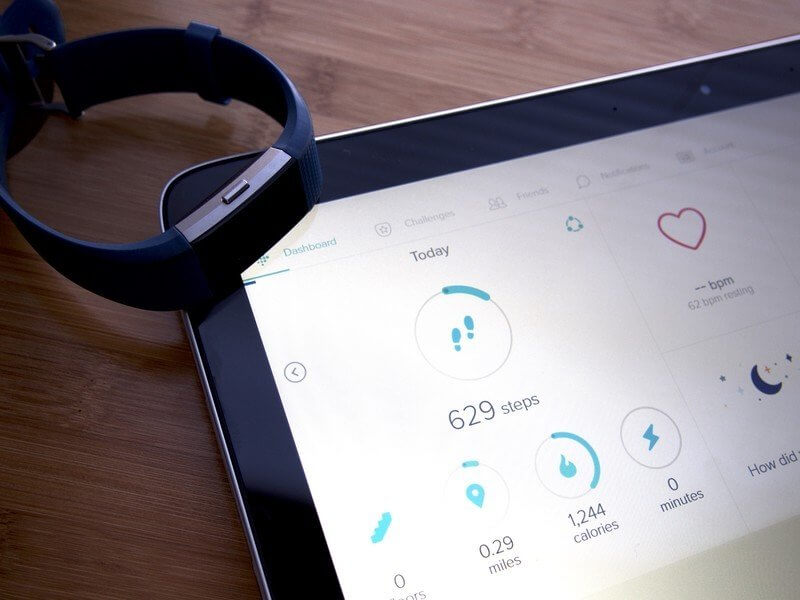
Zorg ervoor dat je computer en Fitbit Ionic zijn verbonden met hetzelfde wifi-netwerk.
Importeer vervolgens je gegenereerde afspeellijst naar Fitbit Ionic door de applicatie op je computer te openen. Klik op het accountpictogram> Ionische titel> Media en vervolgens op Persoonlijke muziek. Open op je Fitbit Ionic de muziek-app en tik op 'muziek overzetten'. Wacht even en de overdracht is voltooid.

Dat is het. Je hebt het gehaald. Je weet nu hoe je muziek naar Fitbit Ionic kunt overbrengen.
Deel 4. Om alles samen te vatten
Spotify kan nu worden afgespeeld op je Fitbit Ionic, of dit nu via online streaming of offline playback is. Een Spotify premium-abonnement is vereist als je online gaat streamen. Maar je hoeft je geen zorgen te maken, zelfs als je dit premium-abonnement niet hebt of niet weet hoe je muziek naar Fitbit Ionic kunt overzetten. Door AMusicSoft te gebruiken Spotify Music Converter, krijg je nu het voorrecht om je favoriete muziek over te zetten en te beluisteren op je Fitbit Ionic.
AMuziekSoft Spotify Music Converter is een professionele muziekconverter waarmee je muziek naar je Fitbit Ionic kunt overbrengen. De voordelen overtreffen die van de anderen, niet alleen in termen van conversiesnelheid, maar ook in termen van gebruiksvriendelijke interface.
Maak je geen zorgen meer, want het converteren en overbrengen van deze digitaal gecodeerde muziek naar je Fitbit Ionic is wettelijk aanvaardbaar, zolang je conversie bedoeld is voor persoonlijke back-up en niet voor de ongeoorloofde distributie van deze inhoud.
Ik hoop dat dit artikel helpt om enkele problemen op te lossen met betrekking tot het overbrengen van muziek naar Fitbit Ionic.
Mensen Lees ook
- Zet Spotify Music over naar Eclipse Fit Clip MP3 Player
- Lees hier hoe u Spotify op Xbox One kunt spelen
- Een gids over het afspelen van Spotify op PS4
- Manieren om Spotify op Apple TV te spelen
- Spotify Music afspelen op Samsung Gear S3: kan ik het?
- Luister offline naar Spotify op Apple Watch met en zonder Premium
- Hoe Spotify op meerdere apparaten tegelijk te spelen [Top 4 manieren]
Robert Fabry is een fervent blogger en een enthousiasteling die dol is op technologie. Misschien kan hij je besmetten door wat tips te delen. Hij heeft ook een passie voor muziek en heeft voor AMusicSoft over deze onderwerpen geschreven.